CS:GO: Как узнать количество FPS?
Чем изображение на мониторе лучше, тем проще играть. Невозможно хорошо прицелиться, если картинка на экране тормозит. Нормальным считается 30 FPS, но оптимальным значением принято считать 60, что обеспечивает максимально высокую плавность движений.
Как узнать количество FPS в CS:GO?
FPS – это важнейший параметр для любого шутера, от него зависит успешность прохождения раунда. FPS – количество кадров в секунду. Параметр влияет на плавность отображения картинки. Чем изображение на мониторе лучше, тем проще играть. Невозможно хорошо прицелиться, если картинка на экране тормозит. Нормальным считается 30 FPS, но оптимальным значением принято считать 60, что обеспечивает максимально высокую плавность движений.
Как узнать FPS в Counter Strike Global Offensive?
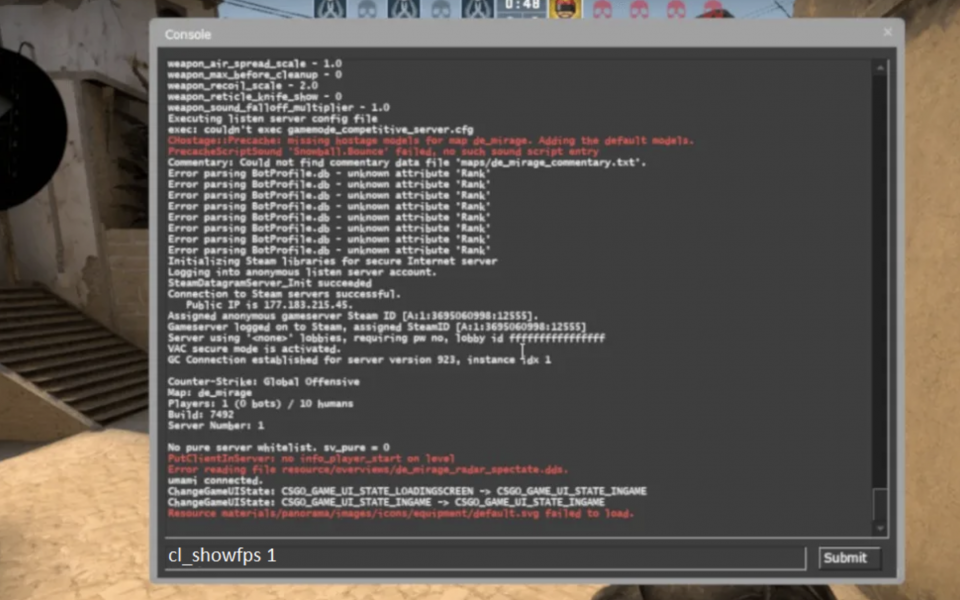
Через консоль
Проще всего это делается с помощью ввода команды в консоль. Для этого следует нажать клавишу «~», которая откроет консоль, и прописать там команду «net_graph1». После этого счетчик, показывающий количество кадров за секунду, всегда будет отображаться на экране. Отключить счетчик можно вводом команды «net_graph0». Есть также команды, которые настраивают отображение счетчика. Команда «net_graphproportionalfont0» отвечает за размер счетчика, где цифра «0» - маленький, а «1» - большой. С помощью консольной команды «net_graphpos1» счетчик можно переместить в другое место экрана, где «1» - левый нижний угол, цифра «2» - внизу экрана по центру, «0» - правый нижний угол.
Через счетчик в Steam
Есть еще один способ – активировать счетчик в Steam. Однако в этом случае FPS будет отображаться не только в Counter Strike Global Offensive, а во всех играх из Steam. Чтобы воспользоваться функцией, в игре следует нажать Shift+Tab, что откроет Steam. Далее следует перейти в настройки и найти там пункт «Отображение FPS». Появится предложение выбрать место на экране, где должен отображаться счетчик, после чего можно нажимать «Ок». После этого счетчик, отображающий частоту смены кадров, всегда будет отображаться на экране. В настройках также можно включить «Высокий контраст», чтобы счетчик отображался лучше.
Через FPS Benchmark
Узнать параметры также можно, используя карту FPS Benchmark. Однако в этом случае FPS отображается не в игре, а на отдельной карте. Так можно проверить этот параметр в разных ситуациях, узнать, когда он поднимается, а когда падает до минимальных значений. Делать ничего не надо – всего лишь нажать «Start» и смотреть. В конце теста можно увидеть среднее FPS.





















